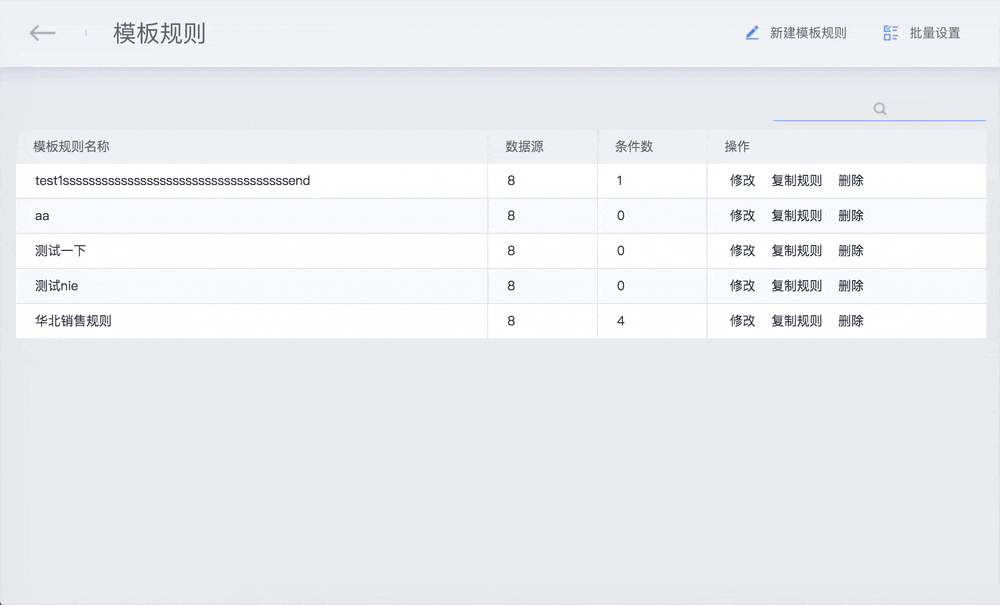模板管理
当你需要将做好的仪表盘,按照一定的规则分配给对应的账号或者分组时,可以使用模板管理功能。报表分发主要用于将已有的多个仪表盘打包成模板,对这些仪表盘模板设置对应的筛选条件,分配给不同的用户或者分组。请注意,该功能仅超级管理员和管理员可见哦。
举个例子,我需要将销售相关的仪表盘,按照区域分配给不同大区的销售人员。需要怎么用模板管理功能实现呢? 操作流程:
- 通过模板管理中的“模板配置”模块,创建一个销售模板,在销售模板中勾选上与销售相关的仪表盘(即该模板包含这些仪表盘)。
- 在模板管理中的“模板规则”模块,创建一个模板规则,如“华南销售规则”。
- 在华南销售规则中,勾选模板为“销售模板”。
- 然后选择需要分配给的用户或分组,如“华南销售”分组。
- 最后,设置筛选条件,将模板中的仪表盘所对应的工作表,“区域”字段选择为等于“华南”。
- 最后保存,则该模板规则创建成功,所有华南分组的成员可以看到一个只包含华南销售数据的仪表盘。
- 同理,给华北的销售同学分配也可以按照以上流程。
这样即可实现同一套指标体系根据用户权限快速分配的需求。
报表分发包含配置模板和分配规则两个模块。
配置模板
配置模板是指将已经做好的仪表盘,配置成模板。
- 点击页面顶部“模板”,进入模板管理页面。
- 在模板页面,点击左侧模块“配置模板”,进入配置模板界面。
- 模板配置页面左侧,会显示当前已有的所有模板列表。点击列表右上角的添加“+”按钮,列表栏会出现一个新的模板,在输入框内编辑模板名称后,点击对勾。
- 在列表栏创建新的模板后,页面右侧出现会出现该模板的编辑页面。选择该模板需要包含的仪表盘进行勾选,如果需要对某个仪表盘里面的所包含的图表再进行选择,可以选中这个仪表盘,再点击右侧的按钮,设置该仪表盘需要纳入模板的图表。
- 勾选完模板需要包含的仪表盘后,点击右上方“对勾”,此时模板创建完成,刚才勾选的所有仪表盘已经被打包成了模板。
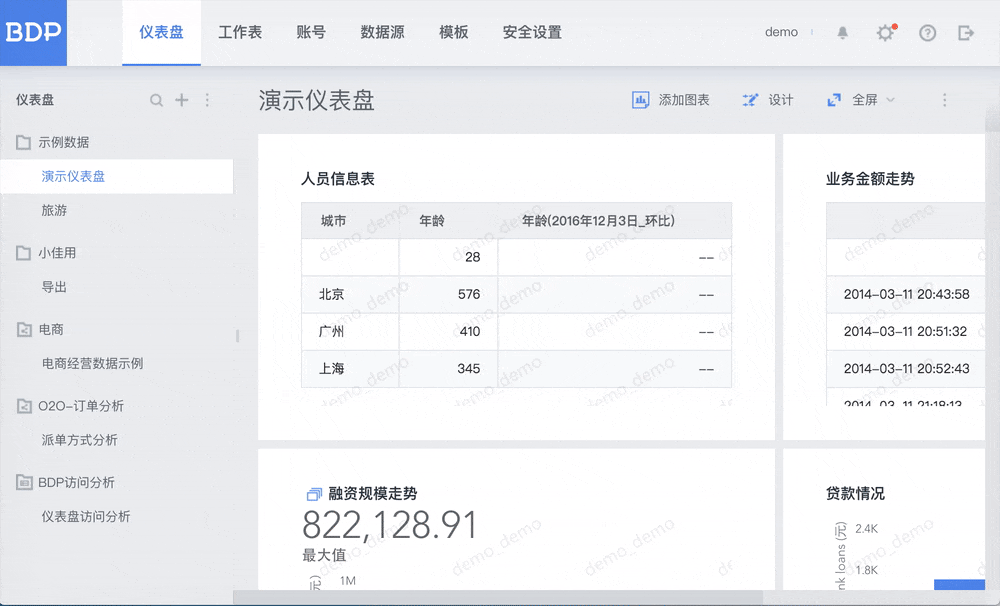
分配规则
分配规则是指将已有模板按照某些条件分配给指定的用户或者分组。
- 点击页面顶部“模板”,进入模板管理页面。
- 在模板页面,点击右侧模块“分配规则”,进入分配规则管理页面。
1. 分配规则列表
- 列表页按照创建的时间,由新到旧展示所有已创建的模板规则。
- 如需对某条规则进行编辑,可点击操作栏的“修改”,进入规则详情页进行修改调整。
- 如需再复制一条规则,可点击操作栏的“复制规则”。
- 如不需要某条规则了,也可点击操作栏的“删除”,进行规则的删除。删除成功后,之前通过规则分配给用户或分组的仪表盘,将从被分配对象的仪表盘被删除。
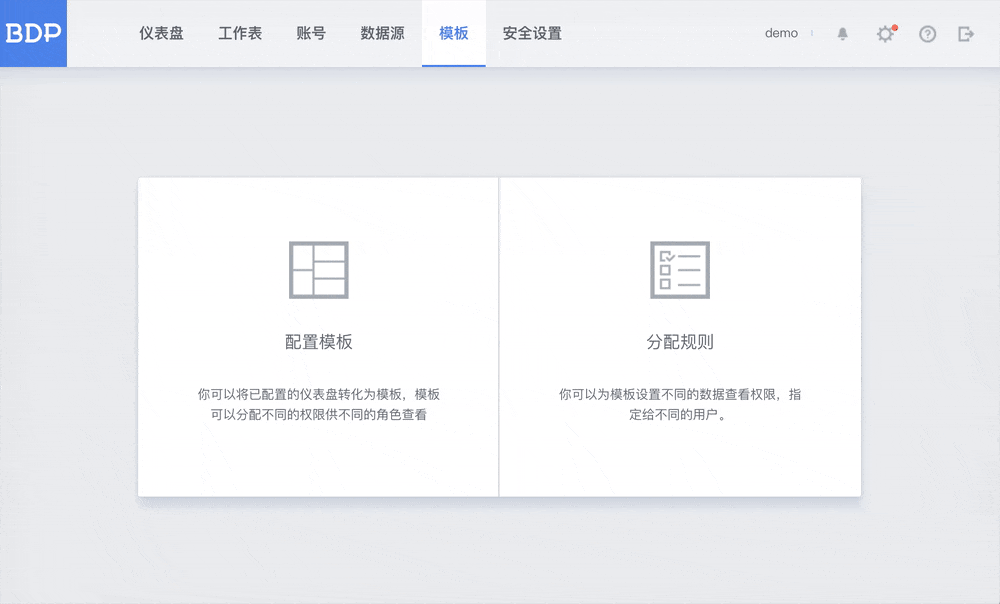
2. 新建分配规则
- 如需新建一条分配规则,可在分配规则列表页点击右上角“新建模板规则”,进入模板规则创建流程。
- 在模板规则创建页面,你需要输入规则名称,再勾选需要分配的模板,选择要指定的组合用户。
- 最后设置此类用户能看到的数据范围(即设置过滤条件)。
- 如果你的模板中包含多张工作表,且这些工作表需要设置筛选条件的字段一致。你可以通过批量添加过滤条件功能来实现过滤条件的添加。点击设置筛选条件选框右上角的“批量添加”,在批量添加过滤条件弹层中,首先选择需要进行批量操作的工作表有哪些(在左侧列表中进行勾选),然后选择这些工作表共有的字段,并设置筛选条件,支持添加多个筛选条件哦。
- 编辑完成后,点击右上角保存,则此时分配规则设置完成了。仪表盘会按照你设置的筛选条件分配给对应的用户或分组。即这些账号或分组可以在自己的仪表盘中看到你分配给他们的经过筛选的仪表盘数据。
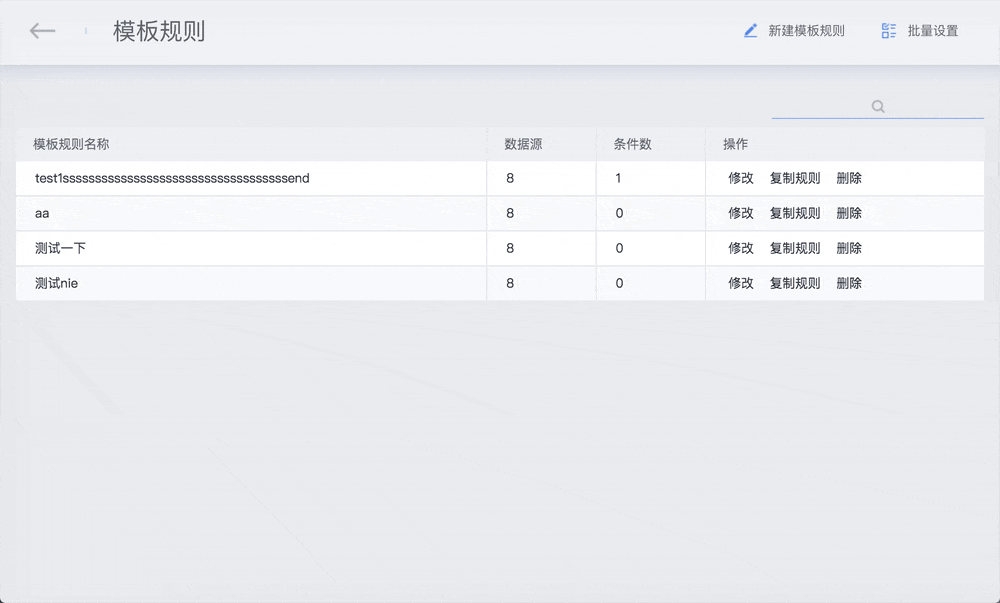
批量复制规则
如果你需要在多个规则中都新增一张工作表数据,该工作表在不同的规则中须设置不同的过滤条件,且在各个规则中已有一张表已经设置过正确的过滤条件,你就可以使用批量设置功能了,将已有工作表的规则直接复制到新表上,不用重复操作。
- 你可以在分配规则页面,点击右上角“批量设置”。
- 在批量设置弹层中选取需复制规则的参考工作表. 字段,以及已设置规则的工作表. 字段,点击确定即完成工作表的规则复制。